Buchung aus der Wochen-, Tagesansicht
Nach der Vorstellung der einzelnen Ansichten soll nun der Buchungsdialog genau erläutert werden. Dieser kann aus der Tages- und der Wochenansicht heraus geöffnet werden, verläuft aber in beiden Fällen identisch. Für das folgende Beispiel wurde die Wochenansicht gewählt.
Raumbuchung
Wählen Sie in der Wochen- bzw. Tagesansicht die Raumgruppe und den Raum aus, in dem Ihre Veranstaltung stattfinden soll. Die Zahl in den eckigen Klammern hinter dem Namen des Raumes steht für die maximal verfügbaren Sitzplätze. Klicken Sie nun auf die gewünschte Anfangszeit und der Buchungsdialog öffnet sich.
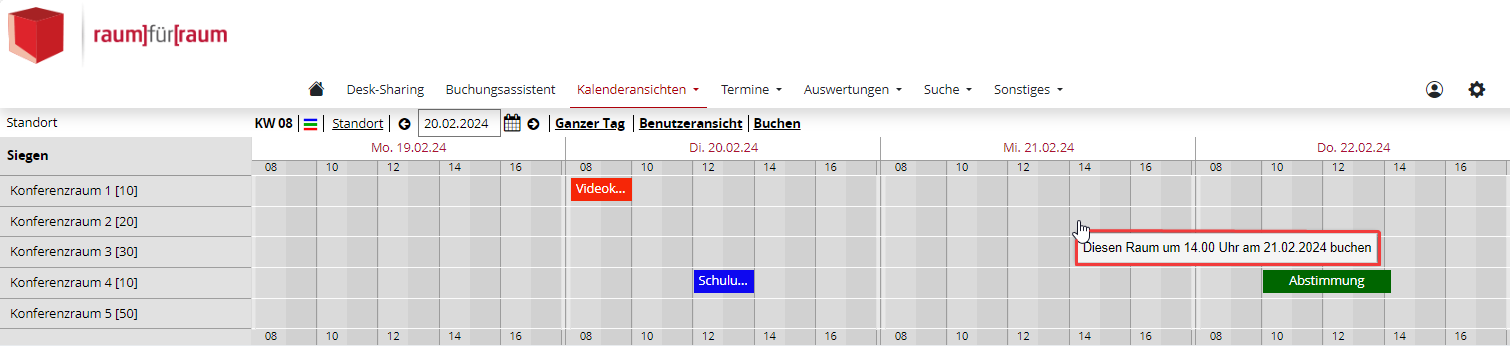
Im ersten Schritt werden die Informationen aus der Wochenansicht übernommen. Sie sehen die ausgewählte Raumgruppe, den Raum sowie Datum und Uhrzeit. Natürlich haben Sie hier die Möglichkeit, diese Einstellungen noch einmal zu ändern.
Bei aktiviertem SAP-Modul können Sie auch die Bewirtungsart der Veranstaltung auswählen. Benutzen Sie die Anbindung an ein Groupware-System, können Sie an dieser Stelle Personen aus Ihrem Adressbuch und auch Externe einladen.
Sie sehen die Belegungsinformationen des gewählten Raumes, bei aktiviertem Groupware-Modul darüber hinaus die Verfügbarkeitszeiten der aus angebundenen Adressbüchern eingeladenen Personen. Zusätzlich haben Sie über eine Checkbox die Möglichkeit, sich alle Räume anzeigen zu lassen.
Fahren Sie fort mit einem Klick auf „Weiter".
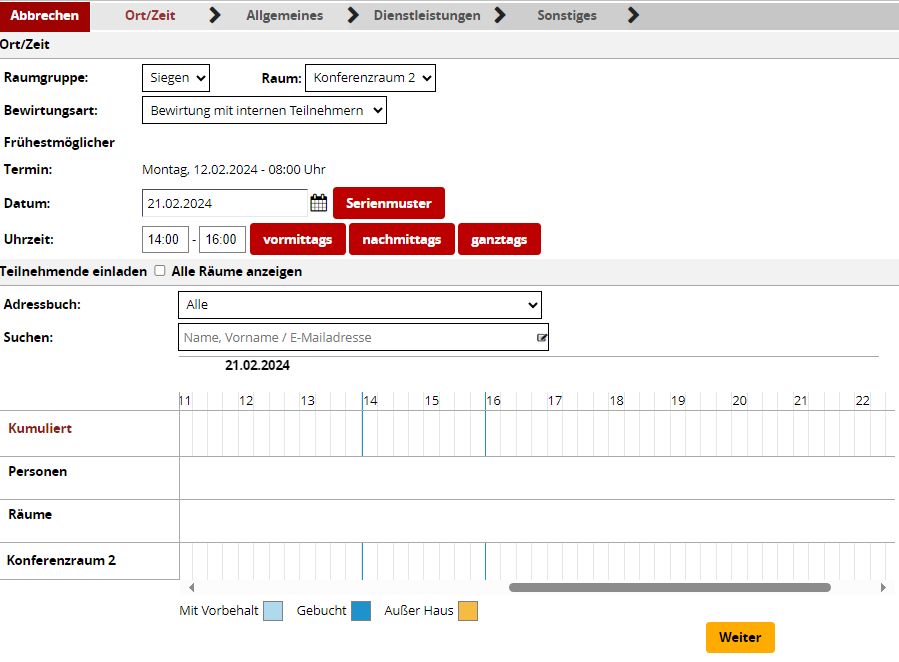
Im nächsten Schritt geben Sie die allgemeinen Veranstaltungsdaten ein.
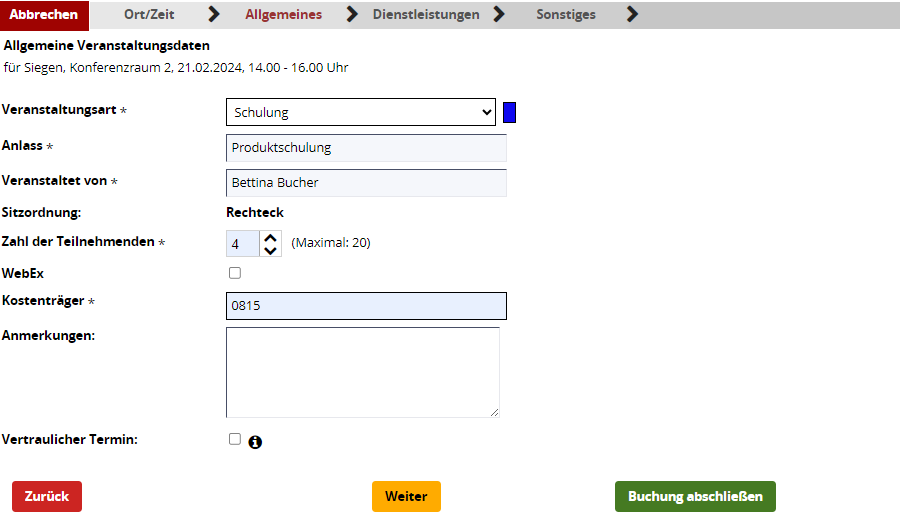
- Veranstaltungsart - Wählen Sie die gewünschte Veranstaltungsart aus.
- Bewirtungstyp - Bei aktiver SAP-Anbindung, können Sie hier den Bewirtungstyp für Ihre Veranstaltung auswählen.
- Anlass - Geben Sie den Anlass des Termins an.
- Schlagworte - Sie können Veranstaltungen mit Schlagworten versehen.
- Veranstaltet von - Geben Sie die Person ein, die den Termin veranstaltet.
- Sitzordnung - Wählen Sie aus den möglichen Sitzordnungen eine passende aus. Ist nur eine verfügbar, wird auch nur diese angezeigt.
- Zahl der Teilnehmenden - Tragen Sie die Zahl der Teilnehmenden ein. Diese darf nicht größer sein als die durch die Sitzordnung vorgegebene maximale Anzahl.
- Auftrag oder Kostenstelle - Geben Sie eine Auftrags- oder Kostenstelle in gültigem Format an.
- Anmerkungen - Informieren Sie alle Beteiligten (inklusive Dienstleister) mit einer Nachricht.
Datei anhängen - Hängen Sie gewünschte Dokumente wie z.B. die Liste der Teilnehmenden als Anhang an.
- Vertraulicher Termin - Klassifizieren Sie Ihre Veranstaltung als vertraulich.
Nachdem Sie alle nötigen Angaben gemacht haben (mit * gekennzeichnete Felder sind Pflichtfelder) klicken Sie auf „Buchung abschließen", um die Buchung zu beenden oder klicken Sie auf „Weiter", um Bestellungen und weitere Anforderungen zu Ihrer Buchung hinzuzufügen.
Mit einem Klick auf „Zurück" haben sie immer die Möglichkeit, die Angaben des vorhergehenden Schrittes zu bearbeiten.
In diesem Schritt des Buchungsdialoges können Sie Ressourcen, die für den ausgewählten Raum verfügbar sind, zu Ihrer Veranstaltung hinzuzufügen. Ein Klick auf „Hinzufügen" öffnet ein neues Fenster, in dem Sie die gewünschten Ressourcen auswählen und mit einem weiteren Klick auf „Hinzufügen" der Buchung zuordnen können. Die verantwortlichen Dienstleister werden über Ihre Anforderungen informiert.
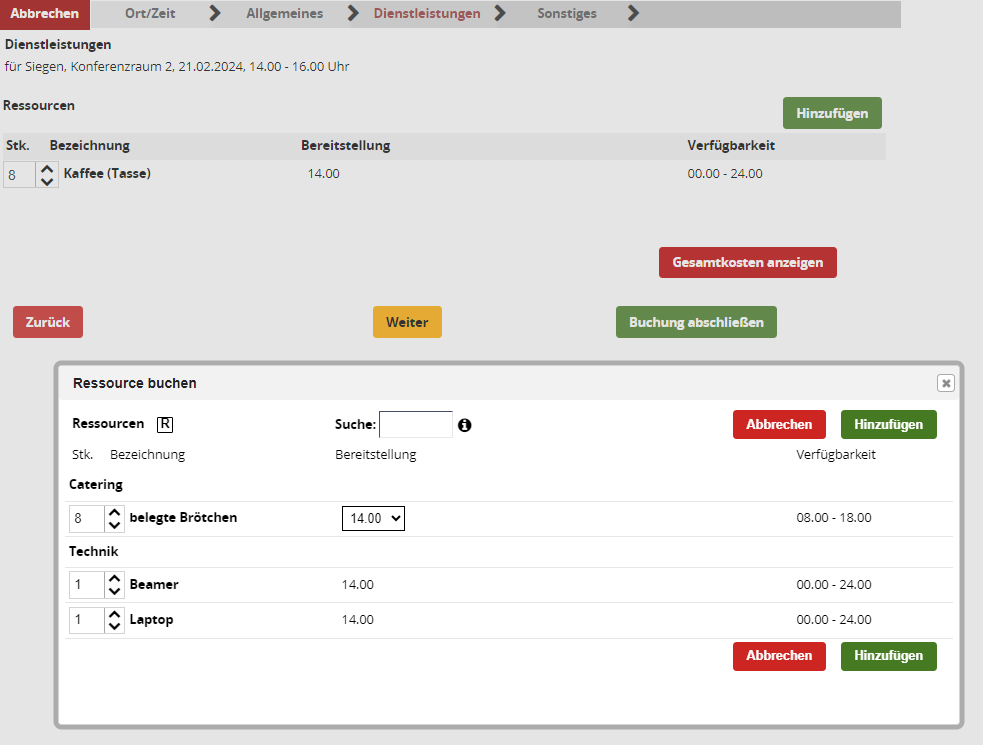
Sie gelangen wieder zurück in den Buchungsschritt „Dienstleistungen". Hier haben Sie außerdem die Möglichkeit, sich mit einem Klick auf „Gesamtkosten anzeigen", die Kosten der Ressourcenbuchung anzeigen zu lassen.
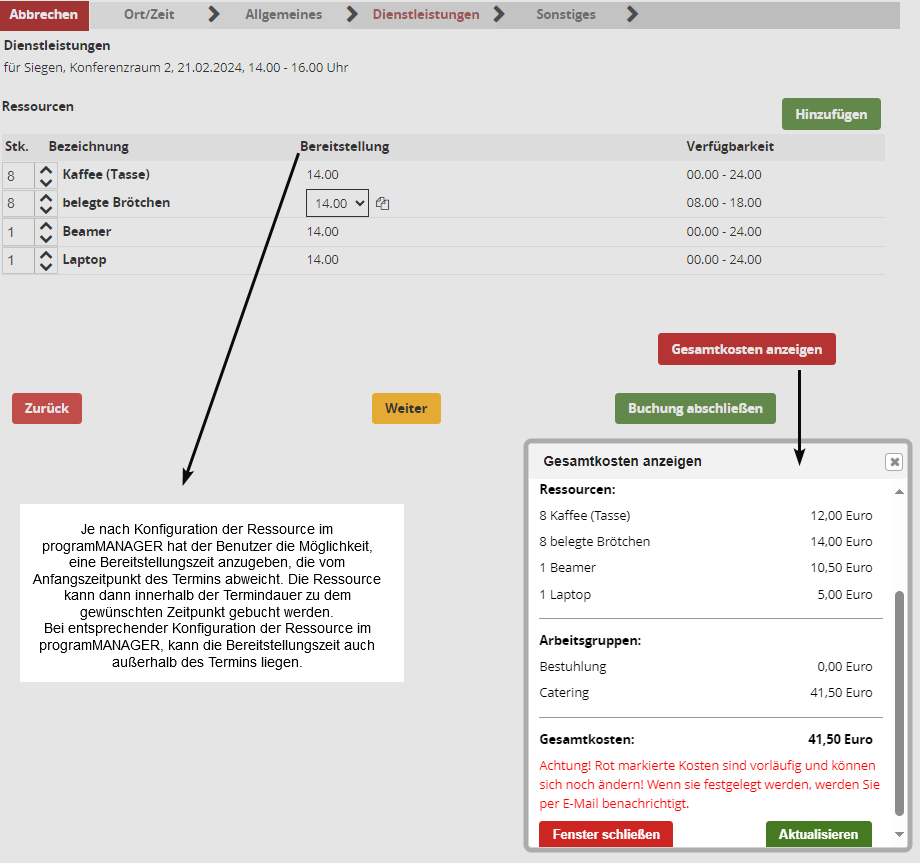
Mit einem Klick auf „Weiter" gelangen Sie zum letzten Buchungsschritt „Sonstiges". Hier können Sie weitere Informationen, beispielsweise zu ansteuerbaren Displays, angeben. Sie können dann ein Veranstaltungsdisplay auswählen, wenn gewünscht, eine Überschrift oder einen Begrüßungstext hinzufügen und ein Logo auswählen, das angezeigt werden soll.
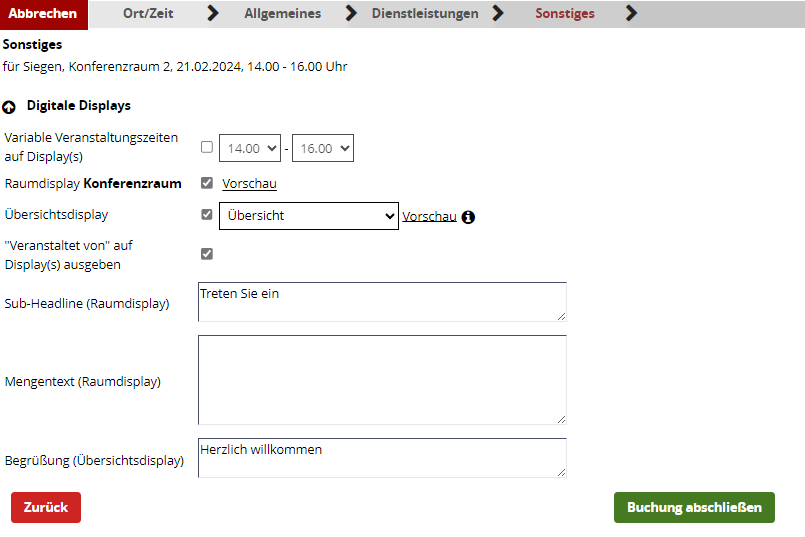
Nach dem Klick auf „Buchung abschließen" bekommen Sie alle vorab getroffenen Entscheidungen in einer Übersicht angezeigt. Sie haben hier die Möglichkeit, die Informationen direkt zu drucken oder als PDF zu exportieren, wenn Sie das Modul Dokumentenerzeugung (PDF) verwenden.
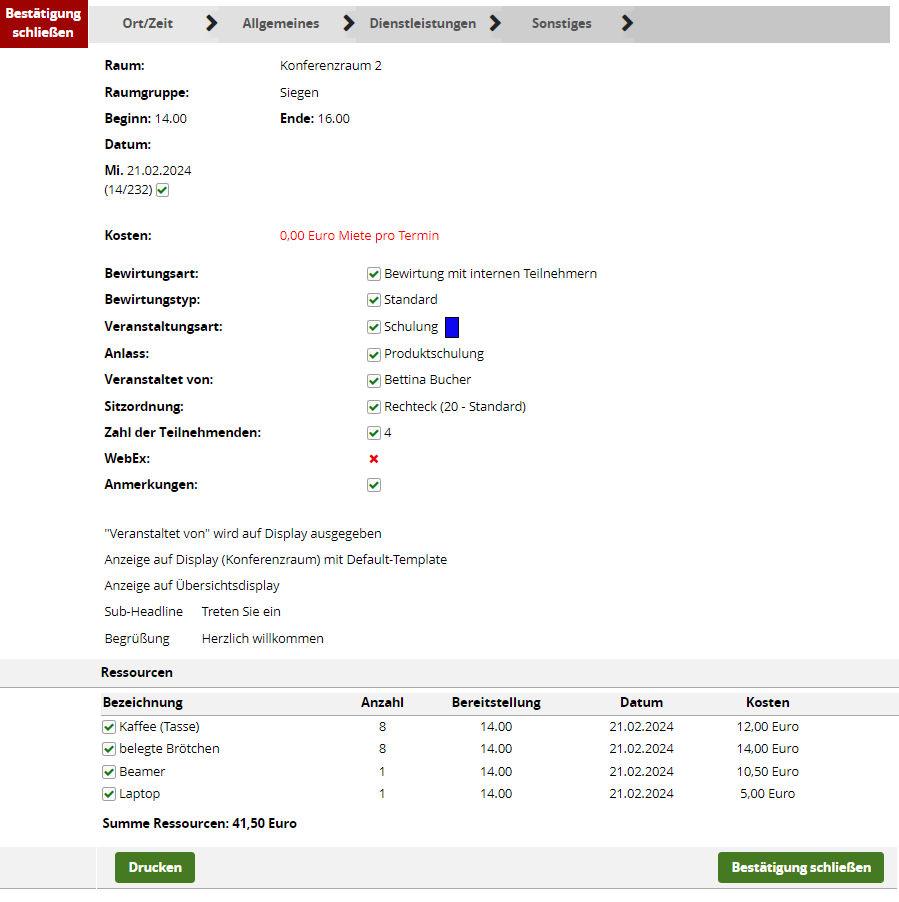
Mit einem Klick auf „Bestätigung schließen" wird Ihre Veranstaltung gebucht und in den verschiedenen Ansichten sowie in der Terminverwaltung angezeigt.
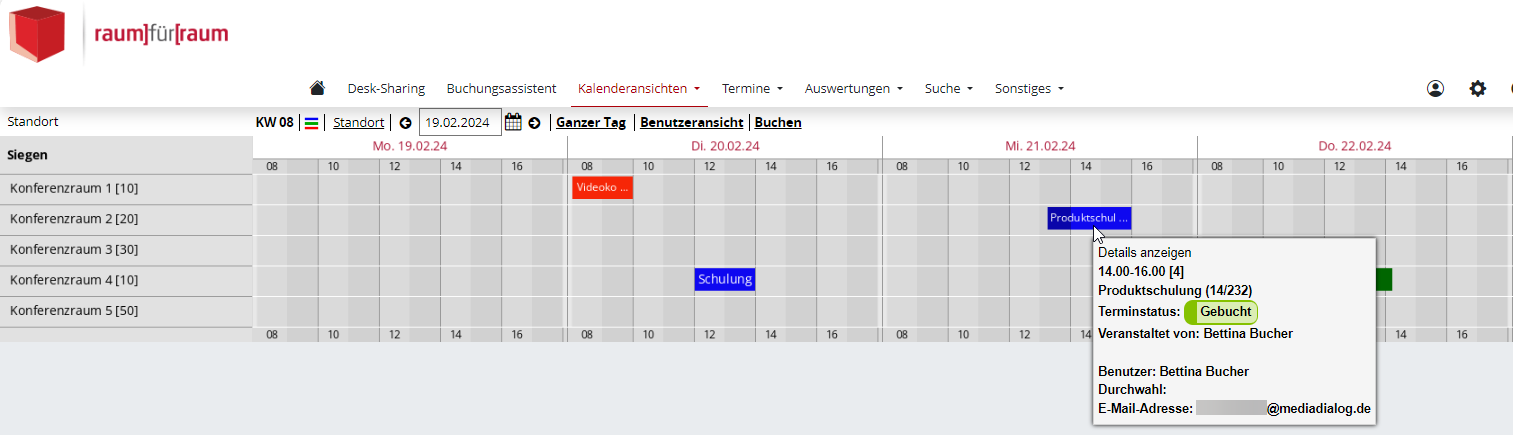
Serienbuchung
Wenn Sie eine Terminserie buchen möchten, klicken Sie unter „Ort/Zeit" einfach auf den Button „Serienmuster".
Es können standardmäßig maximal 208 Einzeltermine in Serie gebucht werden.
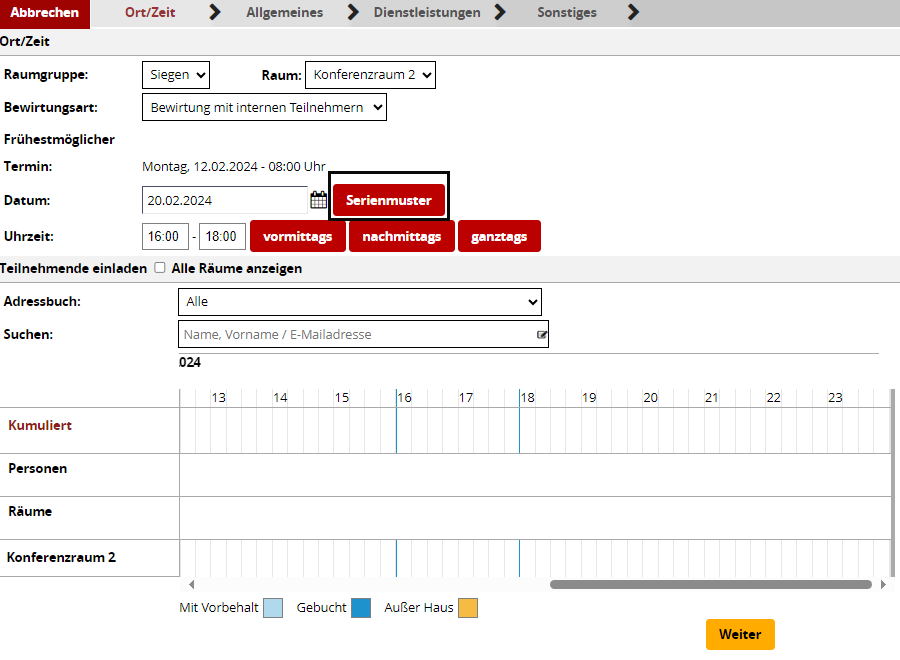
Es öffnet sich ein Fenster, in dem Sie das gewünschte Serienmuster wählen können.
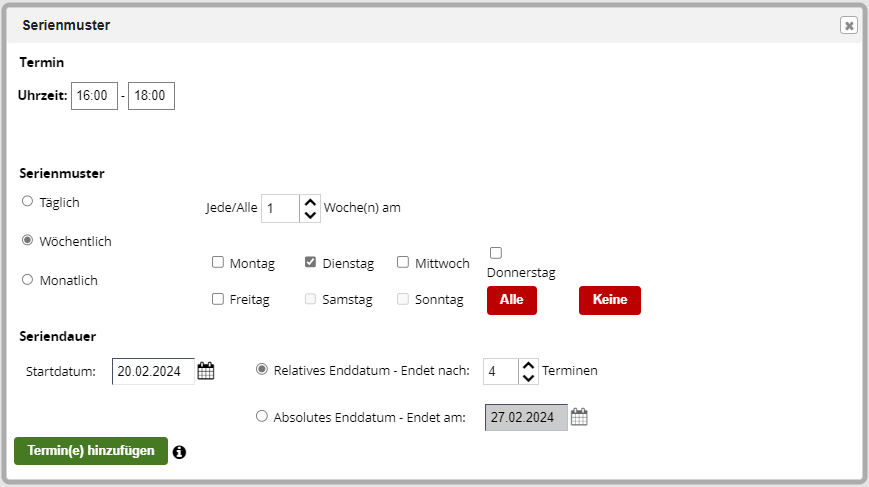
Klicken Sie auf „Termin(e) hinzufügen" und die Daten werden in den Buchungsvorgang übernommen.
Dort haben Sie die Möglichkeit, die Checkbox „Zusammenhängend" zu aktivieren.
![]()
Diese bewirkt, dass der Raum für die Zeit zwischen den von ihnen gewählten Tagen mit einer Rüstzeit belegt wird, die andere Buchungen blockiert.
Fahren Sie wie oben beschrieben mit „Weiter" fort.
Aufgrund der aktivierten Checkbox „Zusammenhängend" kann es zu Kollisionen kommen. Das System informiert Sie darüber mit einem Hinweis im nächsten Screen. Klicken Sie in diesem Fall auf „Zurück" und wählen Sie einen anderen Raum oder buchen Sie eine nicht zusammenhängende Serie.
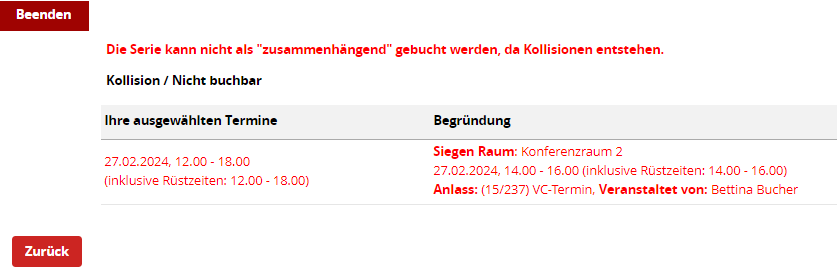
Hinzufügen von Ressourcen
Wenn Sie Ressourcen zu Ihrer Serienbuchung hinzufügen möchten, beachten Sie bitte folgendes:
Bei einer Serienbuchung kann es vorkommen, dass Ressourcen, die nur begrenzt zur Verfügung stehen, nicht an allen Terminen in der gewünschten Anzahl buchbar sind. In diesem Fall wird die gewünschte Ressource an den Terminen, an denen es möglich ist, in der gewählten Anzahl gebucht. An den anderen Terminen wird die Ressource lediglich mit der zur Verfügung stehenden Anzahl gebucht.
Im Buchungsassistenten herrscht ein anderes Verhalten.
Weitere Buchungsmöglichkeiten
Aus der Wochen- /Tagesansicht können auch Ressourcen-Buchungen, raumlose Anfragen sowie Buchungen im Auftrag durchgeführt werden. Welche dieser Optionen Ihnen zur Verfügung stehen, hängt mit den Rechten zusammen, die Ihnen im programMANAGER zugewiesen wurden.
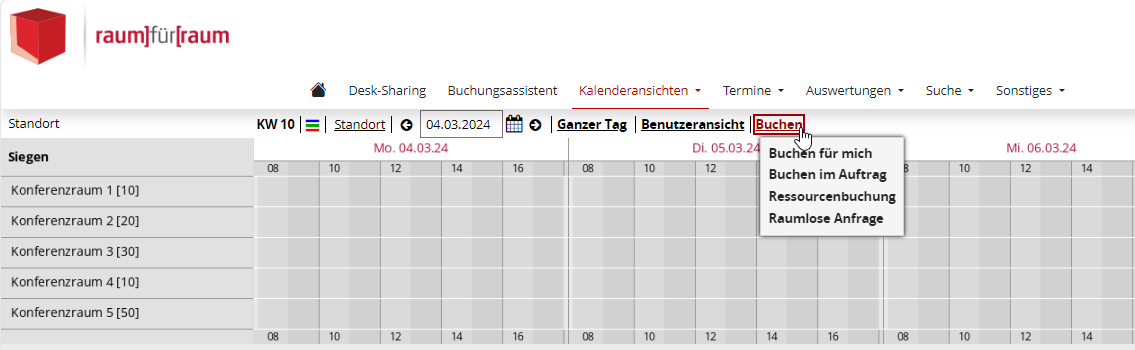
Buchen im Auftrag
Die Verfügbarkeit der Funktion „Buchen im Auftrag“ hängt von der Konfiguration der Einzelrechte im programMANAGER ab. Ist sie für Benutzer aktiviert, können Buchungen im Namen und Auftrag von Kolleginnen und Kollegen durchgeführt werden. Die Buchung erfolgt mit einem festgelegten Paket an Rechten, die für die Buchung notwendig sind. Die gebuchte Veranstaltung gehört der bebuchten Person.
Die gewünschte Person kann mittels Autovervollständigung gefunden und ausgewählt werden. Klicken Sie anschließend auf „Buchen im Auftrag". Fahren Sie nun wie gewohnt fort.
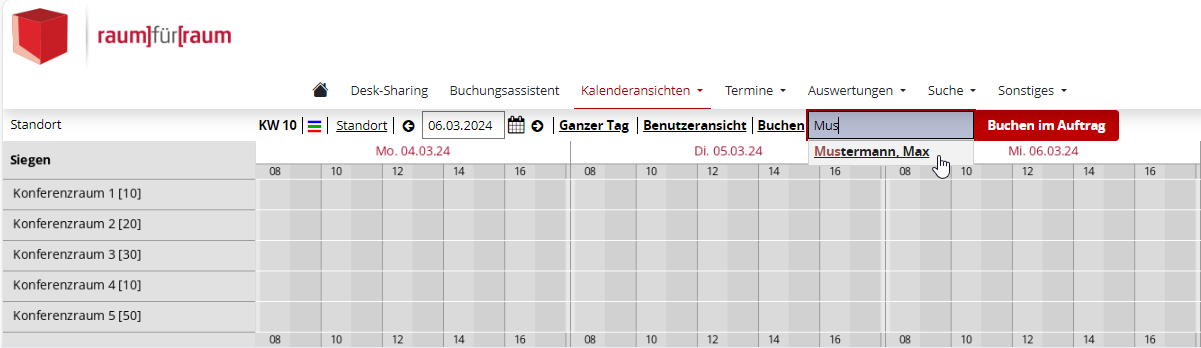
Ressourcen-Buchung
Mit einem Klick auf „Ressourcen-Buchung" öffnet sich ein neues Fenster, in das Sie Ort und Zeit der Ressourcen-Buchung eintragen können.
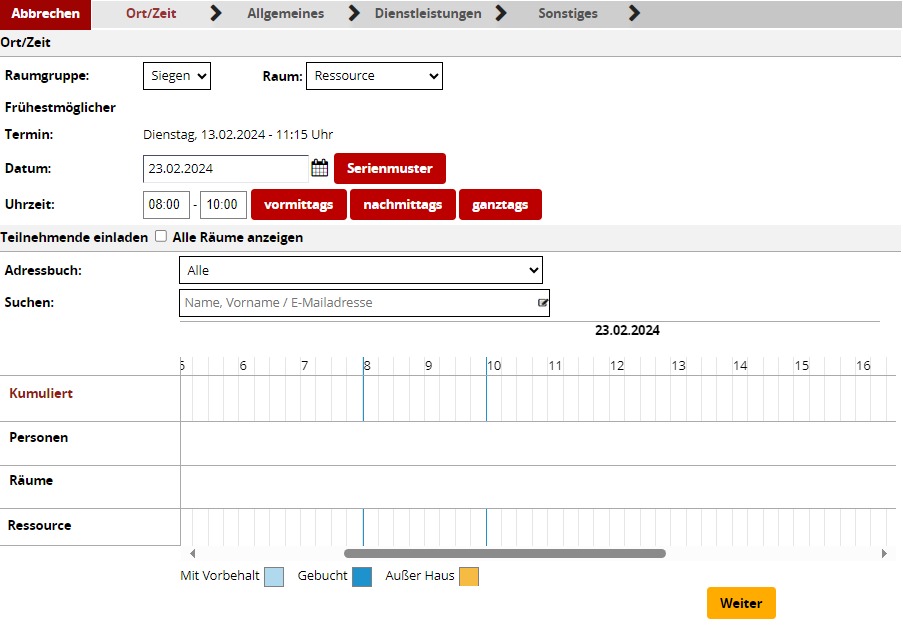
Nach einem Klick auf „Weiter" gelangen Sie zu den „Allgemeinen Veranstaltungsdaten". Hier können Sie den Raum angeben, in welchen die Ressource geliefert werden soll.
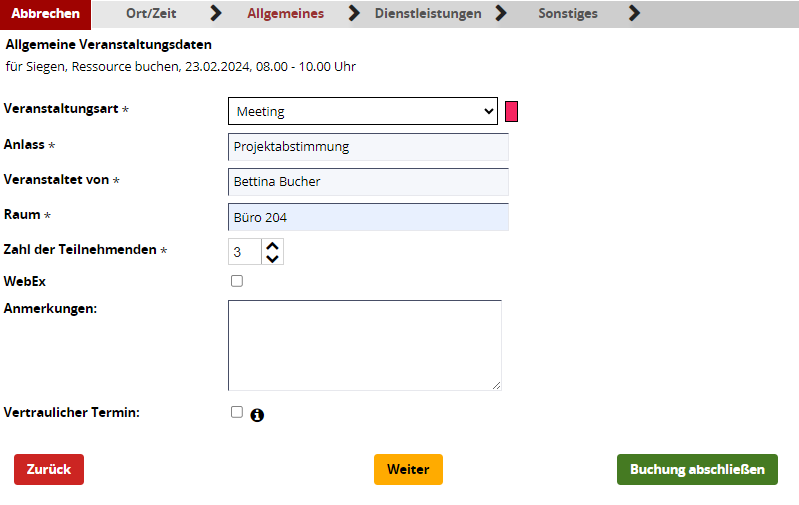
Wählen Sie nun noch die gewünschte Ressource aus und beenden Sie den Vorgang mit „Buchung abschließen".
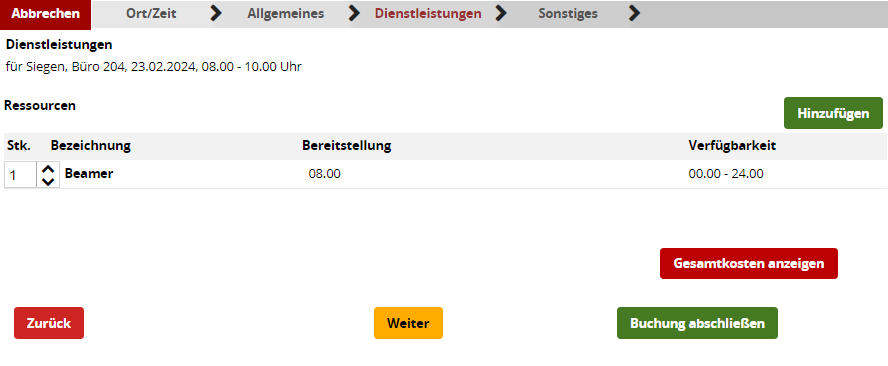
Raumlose Anfrage
Mit einem Klick auf „Raumlose Anfrage" öffnet sich ein neues Fenster, in das Sie die zeitlichen Veranstaltungsdaten eintragen können.
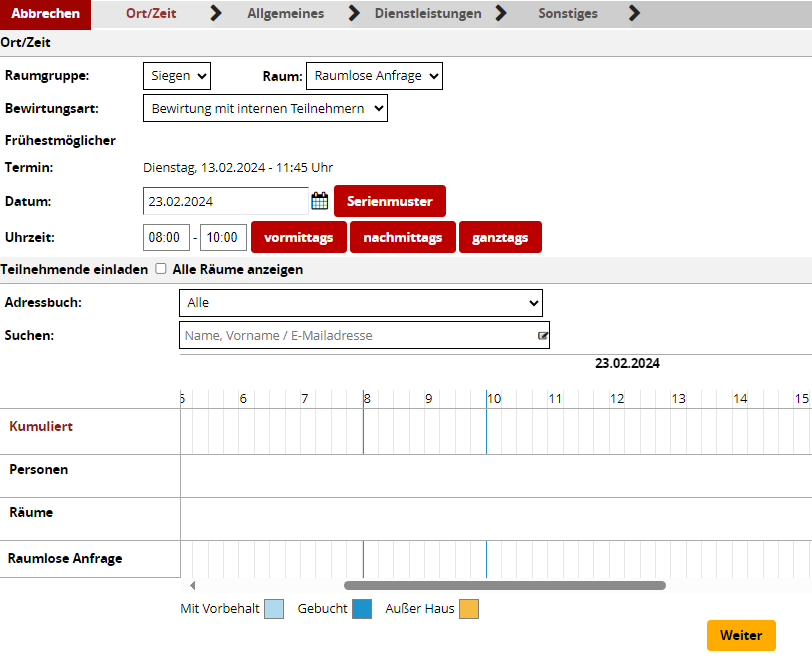
Nach einem Klick auf „Weiter" gelangen Sie zu den „Allgemeinen Veranstaltungsdaten".
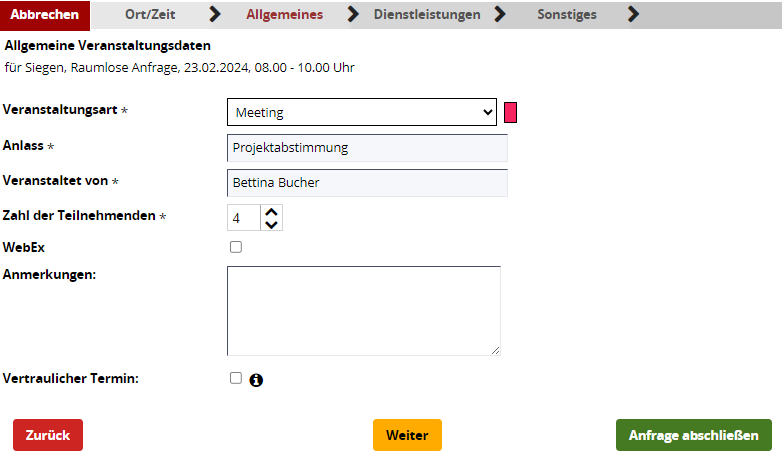
Wenn Sie möchten, können Sie im nächsten Schritt noch Ressourcen auswählen, Sie können den Prozess aber auch mit „Anfrage abschließen" beenden.